谷歌浏览器已停止工作怎么解决?<解决方法>
今天,当我尝试在我的 Windows 7 Professional 系统上启动 Canary 版本的 Google Chrome 时,它显示错误消息“Google Chrome 已停止工作”和一个关闭程序的按钮。
Windows 也开始变得活跃,因为它正在自动寻找问题的解决方案。
此时唯一的选择是关闭程序。我尝试再次启动 Web 浏览器两次,第二次使用管理权限,但在我单击 Windows 任务栏中的浏览器图标后不久,两次都崩溃了。
Chrome 在事件发生前几个小时运行良好,同时它还没有更新,这可能是它崩溃的一个解释。
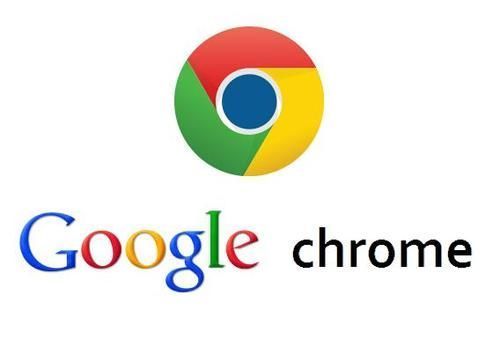
修复错误
这是我为修复错误所做的。虽然此修复对我有用,但它可能对您也不起作用。这就是为什么当您在 Windows 上收到停止工作错误时,我列出了修复 Google Chrome 的其他选项。
我去Chrome下载页面,把最新的Canary版本下载到PC上,直接安装,不用卸载。
如果这不起作用,请尝试以下解决方案
1.在运行安装程序之前,请先卸载 Google Chrome 浏览器。如果这不起作用,请使用 Revo Uninstaller 之类的程序完全摆脱 Google Chrome,然后再重新安装浏览器。
2.如果您对某个特定版本有问题,请尝试暂时切换到另一个频道,或者安装旧版本的浏览器,而不是安装导致问题的最新版本。
3.如果您可以在短时间内启动 Chrome,请在地址栏中加载 chrome://conflicts/。它显示浏览器识别的任何冲突。这可能会将您指向与 Chrome 冲突的其他程序或文件。
4.尝试不同的浏览器配置文件。在 Windows 上,%LOCALAPPDATA%\Google\Chrome\User Data\退出 Web 浏览器后,在 Windows 资源管理器中打开并将默认配置文件重命名为 Defaultbackup。
5.再次运行 Chrome。浏览器会创建一个新的用户配置文件,您可以使用该配置文件进行测试,看看它是否解决了您遇到的问题。如果是这样,您的用户配置文件可能已损坏,或者您可能使用了导致问题的浏览器扩展程序或插件版本。
6.Google建议在 Windows 的命令提示符下运行命令 sfc /scannow 以确保所有 Windows 文件都正常工作。

谷歌浏览器插件是否兼容触摸屏操作环境
探讨谷歌浏览器插件在触摸屏设备上的兼容性,如何优化操作响应和界面布局,提升触屏用户的使用体验。

谷歌浏览器下载视频格式不兼容怎么办
谷歌浏览器下载视频格式不兼容时,用户应使用格式转换工具或安装支持更多格式的播放器解决兼容问题。

Google Chrome如何优化内存使用
如今,仍有许多新手用户不清楚Google Chrome如何优化内存使用,于是,本文就给大家答疑解惑一下,希望可为大家带来一定的帮助。
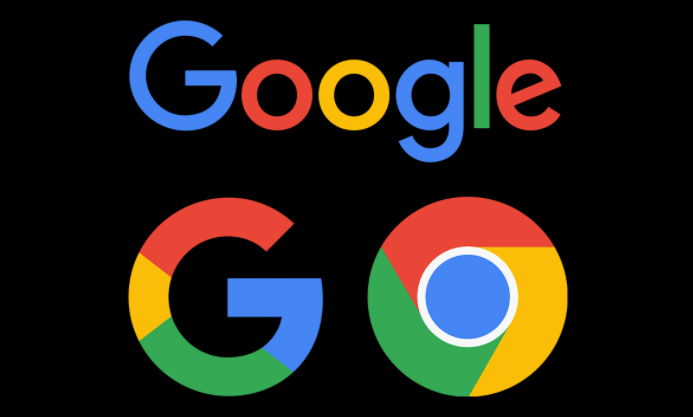
谷歌浏览器网页翻译插件操作详解
谷歌浏览器网页翻译插件可实现跨语言网页浏览,文章详细讲解插件操作方法和使用技巧,帮助用户快速翻译网页内容,提高阅读效率。

Chrome浏览器插件使用经验解析
Chrome浏览器通过插件使用经验解析,让用户掌握插件功能操作技巧,提升浏览器使用效率和操作便利性。
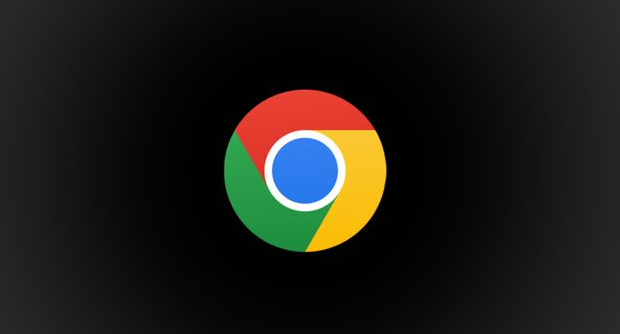
如何在Chrome浏览器中启用WebGL功能
介绍了如何在Chrome浏览器中启用WebGL功能,以提升浏览器的图形处理能力,为用户带来更加流畅和逼真的视觉体验。

如何停止谷歌chrome浏览器更新?<解决方法>
谷歌chrome更新非常频繁,以下是停止更新的方法。在线停止更新的方法有很多,但是Google chrome更新很顽固即使服务停止,更新仍在进行。

谷歌浏览器pc版离线安装包下载和安装方法详细介绍!
Chrome谷歌浏览器是目前使用人数、好评都比较高的一款浏览器了、深受用户的喜爱,追求的是全方位的快速体验。

如何在 macbookpro 上安装谷歌浏览器?<安装教程>
Google Chrome for Mac是一款使用非常广泛的浏览器,界面简洁美观,还支持无痕浏览,非常实用。

如何修复 Windows 10 上的 Google Chrome 更新错误 0x80040902?
谷歌浏览器是否因 0x80040902 错误而让您失望?这是在 Windows 10 上修复它的方法。

如何在 Google Chrome 中下载安装证书?<安装方法>
Google下载安装证书的方法:在访问网站的时候,为了访问的安全性,我们需要安装证书,Chrome浏览器也是一样。

如何下载安装google chrome极速版?
如何下载安装google chrome极速版?Google Chrome是由Google开发的一款设计简单、高效的Web浏览工具。Google Chrome浏览器可以帮助你快速、安全地搜索到自己需要的内容。

google chrome可以将密码导出到电脑本地吗
google chrome可以将密码导出到电脑本地吗?不了解的小伙伴快和小编一起看看下面的操作教程吧。

当 Chrome 根本无法工作时该怎么办?
有几次,您可能会遇到类似 Chrome 无法正常工作的问题。您无法使用浏览器完成工作,因为打不开网页、反复挂起,打开速度很慢。通常,您会清除浏览数据,然后重置它,但它们不会提供预期的结果。因此,您决定卸载它并安装,希望新文件能够正常运行。但结果却相反。无论你怎么努力,Chrome都会再次以同样的方式运行。

谷歌浏览器油猴插件的下载安装使用<谷歌油猴下载方法>
谷歌浏览器的油猴插,你肯定是久闻大名,但你知道该如何下载吗?快来和小编一起了解油猴插件吧!

如何在 Chrome 浏览器中将网页另存为 PDF?
Google Chrome 网络浏览器有大量的内置工具。其中一些您可能知道,但您可能不知道触手可及的其他一些。看,Chrome 不仅包括安装有价值的扩展程序并使事情变得更容易的能力,而且还允许您在 Chrome 中直接将页面保存为 PDF 文件。

谷歌浏览器与edge究竟谁更胜一筹?
chrome和edge到底有什么优缺点,哪款更适合你呢,一起来和小编看看吧1

如何降低 iOS 版 Chrome 中的数据使用量?
如果您的数据计划有限,监控iPhone数据使用情况可能是日常生活的重要组成部分。在浏览互联网时尤其如此,因为 来回飞来飞去的千字节和兆字节的数量迅速增加。为了让事情变得更简单,谷歌浏览器提供了带宽管理功能,允许您设置浏览器何时预加载网页。预加载网页可加快您的浏览器体验,并使用数据。





